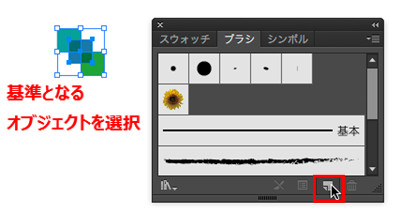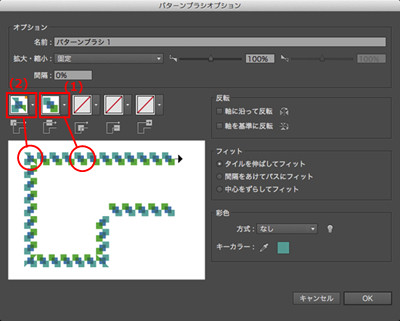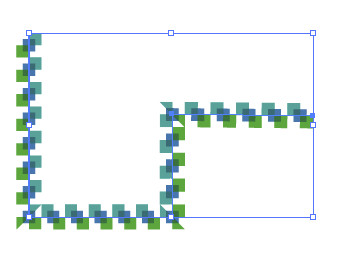ブラシソースに画像データを使用する
「アートブラシ」「散布ブラシ」「パターンブラシ」の3種類のブラシで、アートワークに埋め込んだ画像データをブラシソースとして利用できるようになりました。
ブラシソースで利用する画像をアートワークに配置し、リンクパネルで画像が埋め込まれていることを確認します。
画像を埋め込んで配置するには、配置時に「リンク」オプションを外します。または、リンクパネルでリンク画像を選択し、リンクパネルメニューから「画像を埋め込み」を選択します。
埋め込んだ画像を使って新しいブラシを作ってみましょう。画像データをブラシソースにできるのは「アートブラシ」「散布ブラシ」「パターンブラシ」の3種類のブラシです。ここでは、「散布ブラシ」を作成します。
ブラシソースとする画像を選択し、ブラシパネルの「新規ブラシ」をクリックします。
「新規ブラシ」ダイアログボックスが表示されるので「散布ブラシ」を選択して「OK」をクリックします。
「散布ブラシオプション」ダイアログボックスが表示されます。右下のプレビューに画像が表示されていることを確認してください。
このダイアログで、散布ブラシのサイズなどのオプションを設定し、「名前」をわかりやすい名称に変更します。
「サイズ」「間隔」「散布」「回転」で変動量を設定します。今回は、「サイズ」「間隔」「散布」がランダムに変わるように設定しました。変動量は、右側の数値の範囲内でランダムに変わります。なお、筆圧感知タブレットを使っている場合は、筆圧などに応じた変動量も設定できます。
設定したら[OK]をクリックします。
ブラシパネルに画像をソースとした新しいブラシが追加されました。
オブジェクトを選択し、追加した散布ブラシをクリックして適用します。
ここでは「散布ブラシ」で紹介しましたが、「アートブラシ」や「パターンブラシ」でも同様に、埋め込んだ画像をブラシソースとして利用できます。
なお、埋め込んだ画像の解像度が高い場合、「アートブラシ」や「パターンブラシ」を新規作成する際に警告ダイアログボックスが表示されることがあります。
このダイアログボックスが表示されたら、画像の解像度を下げてください。Photoshopなどで解像度を下げて再度配置してもかまいませんが、「オブジェクト」メニューの「ラスタライズ」を使って解像度を下げることもできます。
パターンブラシのコーナータイルの自動生成
パターンブラシをきれいに作成する場合、これまでのIllustratorではパターンタイルをコーナータイルやサイドタイルごとに作成してスウォッチに登録する必要がありました。
Illustrator CCでは、ベースとなるサイドタイルのオブジェクトを選択してパターンブラシを作成すれば、コーナータイルを自動生成する機能が追加されました。簡単なステップでパターンブラシを作成できます。
簡単な図形の組み合わせを使ってパターンブラシを作ってみましょう。基準となるオブジェクトを選択し、ブラシパネルの「新規ブラシ」をクリックします。
「新規ブラシ」ダイアログボックスが表示されるので「パターンブラシ」を選択して「OK」をクリックします。
「パターンブラシオプション」ダイアログボックスが表示されます。プレビューには、選択したオブジェクトがサイドタイル(パスの直線や曲線部分に適用されるタイル)に表示されていることを確認してください(1)。
また外角タイルには、サイドタイルから自動生成されたタイルが設定されています。プレビューでも違和感なくつながっていることがわかります(2)。
外角タイルをクリックすると、その他の自動生成されたタイルが表示されます。プレビューを見ながら、最適なものを選択してください。自動生成されたタイル以外に、従来通り、スウォッチに登録されたパターンスウォッチも選択できます。
内角タイルも外角タイル同様に選択できるます。ここでは、外角タイルと同じ「自動スライス」タイルを選択しました。タイルの設定が終了したら[OK]をクリックします。
ブラシパネルに、新しいパターンブラシが追加されました。
オブジェクトを選択し、追加したパターンブラシをクリックして適用します。
パターンブラシのコーナータイルの自動生成は、幾何学模様のオブジェクト以外でも、思った以上に違和感のないタイルが生成されます。作成手順も容易になっているので、試しに作成してみてプレビューしてみるとよいでしょう。